Microsoft Office 365 version 2009 kan bryta din databasapplikation
Microsoft har rapporterat att de har inaktiverat funktionen som då borde undvika behovet av att återställa versionen. Den nya funktionen kommer att göras tillgänglig i version 2010, planerad till slutet av oktober 2020. Under tiden kommer den att inaktiveras och kommer att förbli så tills dess. Det ska inte finnas något behov av att ändra till en annan version, version 2009 ska inte längre länka till datetime2 som Date/Time Extended. Om du har drabbats, försök att starta om din Access och kontrollera att du är uppdaterad med dina Office-uppdateringar och återlänkningstabeller. Det bör sedan korrigeras.
När funktionen är aktiverad i version 2010 kommer den inte att påverka beteendet hos några befintliga databaser såvida du inte uttryckligen lägger till en kolumn för utökad datum/tid i en lokal tabell eller går till Verktyg/Alternativ/Aktuell databas och markerar "Supportdatum" /Time Extended (DateTime2) Datatyp för länkade/importerade tabeller”.
I något av dessa fall kommer du att få en varning om att detta kommer att uppdatera databasversionen för att hantera den nya typen. Du kan också lägga till lokala kolumner för utökad datum/tid, men lämna alternativet omarkerat om du vill fortsätta att länka till SQL datetime2 som datum/tid.
När du länkar till en fjärrtabell, om alternativet inte är markerat, kommer datetime2(0) och datetime2(7) båda att länkas som datum/tid, och om alternativet är inställt kommer de båda att länka som datum/tid förlängd.
För historisk notering kommer det ursprungliga inlägget nedan att lämnas. Men för att betona behöver du inte utföra återställning. Om du har problem eller frågor, låt oss veta!
Original rapport
I version 2009 introducerade Microsoft en ny datatyp, Date/Time Extended som skulle ge större kompatibilitet med SQL Servers datatyp datetime2.
Tyvärr innebär uppgradering till version 2009 att om du har en Access-applikation som länkar till SQL Server-databas och någon av de länkade tabellerna har ett datetime2-fält, nästa gång du länkar om till tabellen kommer datatypen att ändras från "Datum /Time” till “Date/Time Extended” som sedan kan bryta den befintliga koden som förväntar sig att den ska fungera med VBA:s Date-datatyp och Access ursprungliga Date/Time-datatyp. VBA har inget sätt att representera Accesss nya datatyp "Datum/Time Extended" förutom som en sträng.
För att undvika detta problem:
1) Kontrollera att du inte är på aktuell kanal. Vi rekommenderar att du är på en halvårsvis kanal.
2) Om du är på aktuell kanal, kontrollera om du är på version 2008 eller tidigare. Om så är fallet, inaktivera dina Office-uppdateringar för att undvika uppdatering till build 2009.
3) Om du använder Current och build 2009 kan du återgå till 2008 genom att köra kommandotolken som administratör:
cd %programfiles%\Common Files\Microsoft Shared\ClickToRun
officec2rclient.exe /update user updatetoversion=16.0.13127.20508
Så här kontrollerar du din nuvarande version:
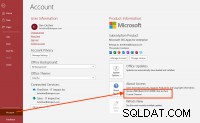
Som ett alternativ till att inaktivera uppdateringar rekommenderar vi att du ändrar din kanal från "Månatlig" till "Halvårlig", vilket innebär att du inte kommer att få buggyuppdateringarna så snart och förhoppningsvis har Microsoft fixat det innan det rullar över till den andra kanaler.
Ändra Office 365-kanal
För att ändra din kanal ska detta fungera men i mina tester gjorde det inte:
cd %programfiles%\Common Files\Microsoft Shared\ClickToRun
OfficeC2RClient.exe /changesetting Channel=SemiAnnual
OfficeC2RClient.exe /uppdatera användare
Om detta inte heller fungerade för dig är en alternativ metod att använda Office Deployment Tool med en XML-fil.
1. Ladda ner verktyget härifrån.
2. Kör den nedladdade exe-filen och välj en mapp för att extrahera innehållet. Skapa till exempel en mapp "C:\OfficeDeployment" och rikta in den.
3. Skapa en ny textfil och kopiera innehållet nedan:
<Configuration>
<Add OfficeClientEdition="64" Channel="SemiAnnual">
<Product ID="O365ProPlusRetail" >
<Language ID="en-us" />
</Product>
</Add>
</Configuration>
4. Spara textfilen som “C:\OfficeDeployment\config.xml”
5. Öppna en kommandotolk som administratör
6. Utför kommandona:
cd C:\OfficeDeployment
setup.exe /configure config.xml
Du bör se en dialogruta som indikerar att det installerar Office. Vänta flera minuter tills installationen är klar och verifiera sedan att din kanal har ändrats.
Vi är i kontakt med Microsoft och kommer att hålla dig uppdaterad.
